1부에 이어서 바로 시작! DB가 없으니 빠르게 DB 컨테이너를 배포해보자
이번엔 이미지를 미리 준비하지 않고 바로 배포해보자... DB 뭐..ㅋㅋ

클릭. 배포. 실패.. 어엉?

Dockerhub에서 빠르게 검색! 으음.. 그렇군 뭐가 빠졌는지 보이나? 환경변수!

Duplicate/Edit 눌러서 환경변수를 지정해준다
dockercli에서 --env 환경변수 지정을 GUI에서 동일하게 Env 탭에서 Add an environment variable 눌러 추가해준다
*국룰 P@ssw0rd
환경변수 지정 후 Deploy the Container 눌러 재배포 수행!

크 .. 잘 돔 (뿌듯)

이제 다시 Wordpress에 DB가 있다고 알려주자 (나도 DB있당)... 어떻게..? Docker CLI라면 Link를 걸어 줄 수 있겠지만 Portainer는 link를 지원하지 않는다... 그러므로... mariadb에 포트를 달아주자 3306:3306

Wordpress 데이터베이스 호스트 란에 도커호스트 IP를 넣어준다

다시 시도 .. 실패 왜? wordpress 데이터베이스가 없다..! 그럼 만들어야지...

여기서 또다시 난 DB를 다뤄본 적이 아아아아주 적다 그래서 바로 CLI가 아닌 GUI툴을 찾아서 배포 할꺼다
phpmyadmin.. 고! 잠깐 찾아보니 아주 유우우우명한 툴이더라 나도 쉽게 쓸 수 있겠지??

phpmyadmin 또한 80 포트를 쓰는 듯 하니 8080 포트로 써야겠다
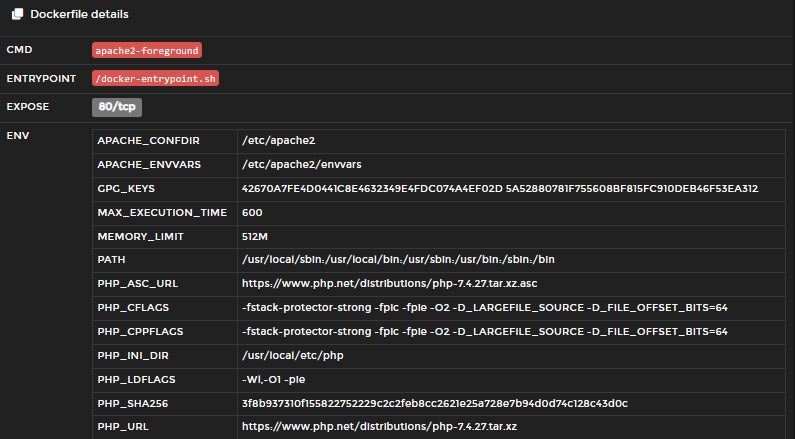
클릭. 배포. 성공적

일단 로그인이 떴으니 접속 시도! 당연히 실패 왜? 어느 DB에 접속한다고 말도 안 했는데 무슨 수로 ㅋㅋ
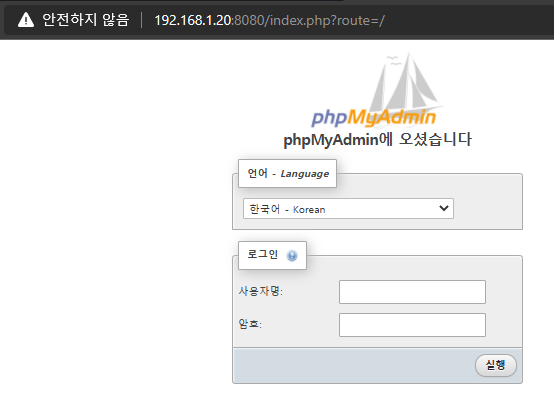
친절한 안내서 ㅎㅎ

빠르게 수정한 뒤 배포!

성공!! 크 고생하셨습니다ㅎㅎ 빠르게 wordpress 데이터베이스 생성! GUI개꿀 ㅋㅋㅋ

CLI로 했으면 수천시간이 걸릴 뻔했지만 빠르게 해결! 다시 돌아가서 wordpress 가봅시다!

와우! 바로 진행!.. 또 DB도 접근이 편리하니 구경해볼까?


다시 로그인을하며어어어언.... 쨔잔!! 아주 손쉽고 빠르게 Wordpress 배포 구성 완료!!

phpmyadmin으로 wordpress db에 뭐가 있는지 구경도 해보았다!

이렇게 Portainer 통하여 쉽고 재미있게 도커를 조금 더 이해하면서 배포를 해보는 것으로 개인 공부를 마칩니다

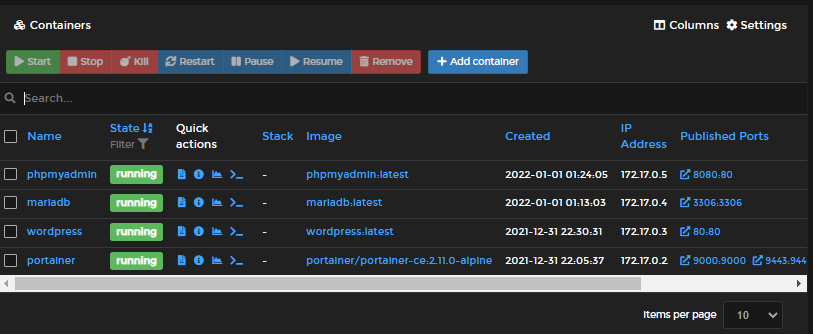
다음에는 Stacks 기능으로 Docker-Compose처럼 컨테이너 서비스를 묶어서 배포해보는 것을 해봐야겠다!
해 볼수록 재미있는 것 같다
*요약
1. 1부내용
2. DB 컨테이너 배포, 포트 할당
3. phpmyadmin 컨테이너 배포, 환경변수 수정
4. 데이터베이스 생성, wordpress 구성 완료
끝!
'IT Info > Container' 카테고리의 다른 글
| Docker Compose V2 설치 방법 (0) | 2022.03.23 |
|---|---|
| Kubernetes 설치 구성 방법 [공식가이드 준수] - 2부 - (0) | 2022.03.16 |
| Kubernetes 설치 구성 방법 [공식가이드 준수] - 1부 - (0) | 2022.03.16 |
| Docker Portainer 설치 [GUI 환경 구성] - 1부 - (0) | 2021.12.31 |
| Docker 설치 방법 feat.라즈베리파이 (0) | 2021.12.04 |




댓글